Цхеат Схеет: Шта треба да знате о Едге-у на Цхромиум-у

Вест компаније Мицрософт да је пребацивање свог Едге веб претраживача на Цхромиум мотор покренула дискусију око широког спектра различитих веб технологија.
Ако сте управо прешли на нови Мицрософт Едге или сте случајно наишли на њега, имамо неколико савета и трикова за почетак.
Преузмите и користите Едге свуда на иОС, Андроид, Виндовс, Мац и Линук
Оптимизујте употребу меморије и перформансе Мицрософт Едге-а преко едге://сеттингс/систем.
Уверите се да се Едге синхронизује на свим уређајима преко едге://сеттингс/профилес/синц ...
Нови Мицрософт Едге веб претраживач је одличан из много разлога , али можда нису сви навикли на њега. Ако сте кликнули на нову икону за сурфовање за Едге и случајно слетели унутра, постоји много добрих разлога да наставите да је користите. Прегледач је изграђен на истом мотору као и Гоогле Цхроме и оптимизованији је, модернији и бржи у поређењу са оним што сада познајемо као застарели Мицрософт Едге.
Дакле, шта ако се надате да ћете пребацити Едге на свој нови веб прегледач? Данас ћемо поделити наших 10 најбољих савета и трикова како да на најбољи начин искористите Едге. Завалите се и припремите се док вас водимо кроз Мицрософтов веб претраживач ( који је сада други најпопуларнији веб претраживач, иначе! )
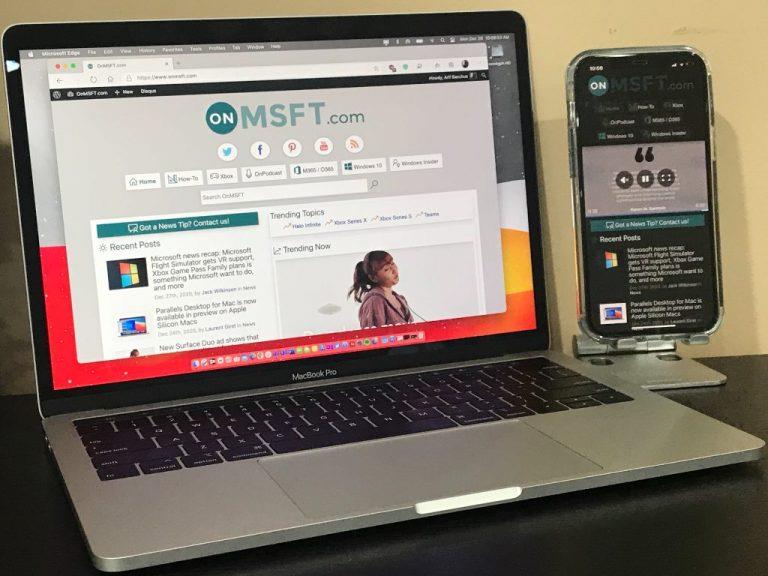
Наш први савет може изгледати очигледан, али то је онај са којим дугогодишњи корисници попут нас обично воле да почну када разговарају са другим људима о новом Едге-у. За разлику од застарелог Мицрософт Едге-а, нови Едге је вишеплатформски, баш као и Цхроме. Можете га искусити на свим вашим главним уређајима --- Андроид телефонима, иПадима, иПхоне уређајима, МацБоок-овима, па чак и Линук рачунарима. Зато предлажемо да преузмете Едге на све своје уређаје да бисте започели своје путовање. Све ће се добро синхронизовати, о чему ћемо касније.
Преузмите КР-код
Мицрософт Едге: Веб претраживач
Програмер: Мицрософт Цорпоратион
Цена: бесплатно
Преузмите КР-код
Програмер: Мицрософт Цорпоратион
Цена: бесплатно
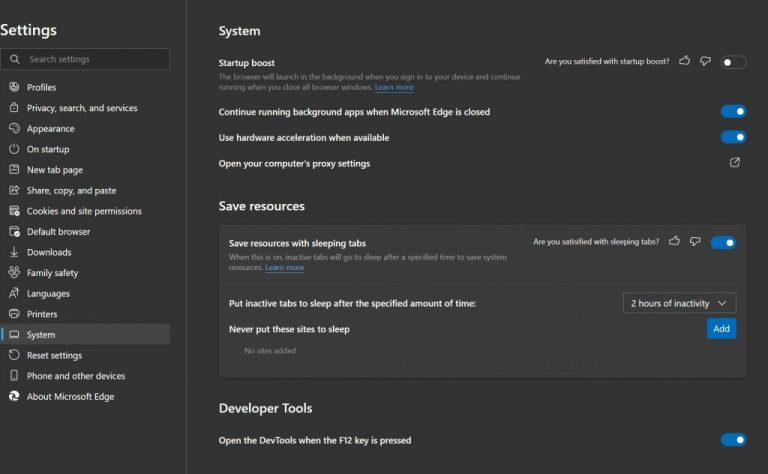
Следећи савет на нашој листи је онај који ће вам бити од користи ако прелазите са Гоогле Цхроме-а. Добро је познато да Цхроме може бити велики проблем са системским ресурсима, успоравајући ваш рачунар и заузимајући РАМ и ЦПУ употребу. Па, нови Мицрософт Едге уопште није такав, упркос томе што је изграђен на истом мотору као и Цхроме.
Можете да конфигуришете и функцију картица за спавање , као и убрзање покретања да бисте максимално искористили Мицрософт Едге. Они су доступни кликом на Едге Систем Сеттингс (или одласком на едге://сеттингс/систем у адресној траци.) Функција картица за спавање ће ставити неактивне картице у стање мировања како би помогла у уштеди системских ресурса. Поред тога, функција убрзања покретања ће помоћи да се побољша Мицрософт Едге и да се покрене у позадини када се пријавите како бисте брже могли да пређете на прегледање веба.
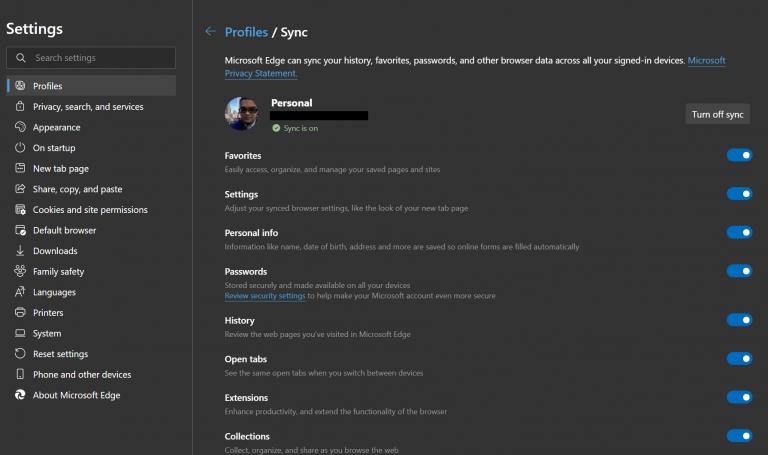
Наш први савет је поменуо да је Едге доступан на свим различитим типовима уређаја. Па, то такође значи да можете да синхронизујете и све своје уређаје. За савет 3, предлажемо да омогућите синхронизацију у Мицрософт Едге-у. Ово олакшава наставак где сте стали и бржи приступ веб страницама на различитим уређајима. Наравно, мораћете да се пријавите помоћу Мицрософт налога да бисте омогућили ову функцију.
Ово можете омогућити тако што ћете отићи на едге://сеттингс/профилес/синц у Едге адресној траци. Одатле можете проверити да ли су сви прекидачи укључени. Тренутно можете да синхронизујете своје фаворите, личне податке, лозинке, историју, отворене картице, екстензије и колекције. Такође можете да синхронизујете своја подешавања, тако да је лакше подесити Едге на новим уређајима.
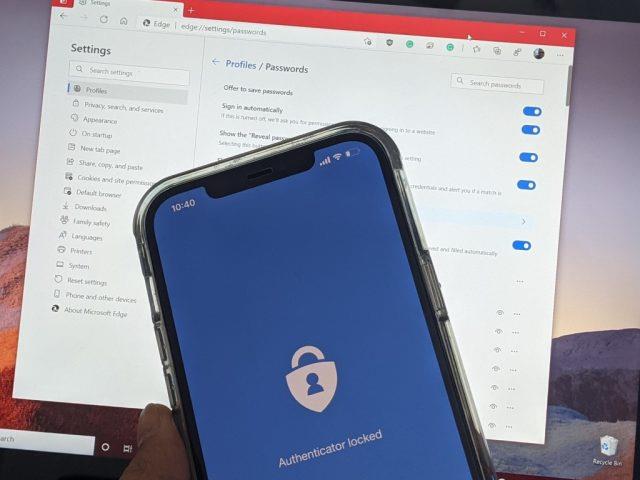
Дакле, разговарали смо о синхронизацији, па шта је са лозинкама? Па, нови Мицрософт Едге је такође одличан у креирању јаких лозинки, због чега је ово наш четврти савет.
Можете да омогућите генератор лозинки у Едге-у тако што ћете отићи на едге://сеттингс/пассвордс у адресној траци. Одатле кликните на прекидач Предложи јаке лозинке да бисте се уверили да је плаво. Једном када кликнете, сваки пут када посетите нову страницу да бисте се пријавили за нешто, Едге ће вам предложити лозинку коју ћете користити.
И док говоримо о лозинкама, да ли сте знали да ако се пријавите на Едге помоћу Мицрософт налога, ваше сачуване лозинке ће бити сачуване на вашем налогу? Можете да преузмете апликацију Мицрософт Аутхентицатор на свој иПхоне или Андроид да бисте видели ове лозинке у било ком тренутку, чак и када Едге није отворен. Ово чини Едге одличним менаџером лозинки! Више о томе смо причали у посебном посту .
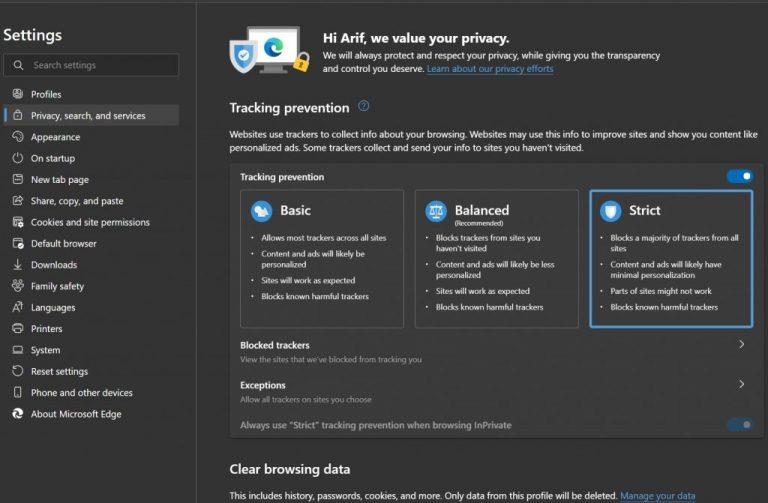
Приватност је све ових дана и заиста не желите да вас веб странице прате, зар не? Па, Едге заправо има много уграђених функција приватности које помажу, због чега га додајемо на број 5 на нашој листи. Једноставно посетите едге://сеттингс/приваци да бисте видели листу свих подешавања приватности над којима можете да преузмете контролу. Предлажемо да превенцију праћења подесите на Строго, да шаљете захтеве за не праћење и редовно бришете податке прегледања.
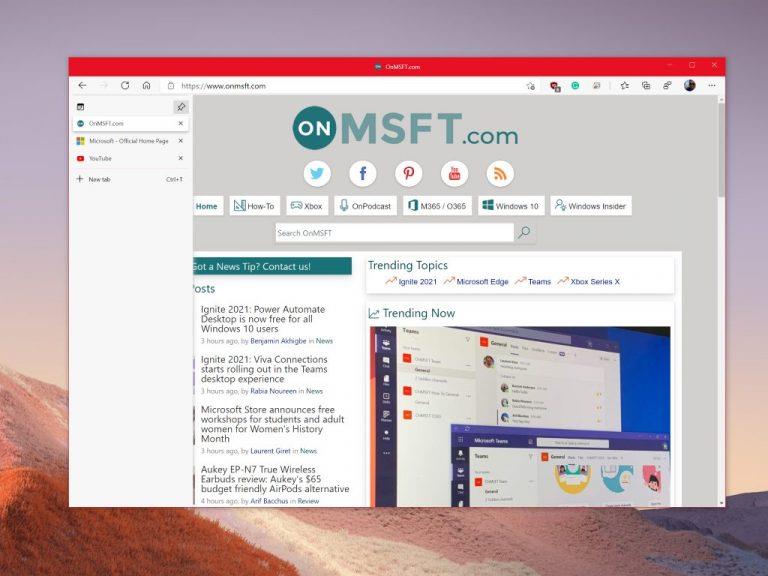
Да ли сте тип особе која има много отворених картица у вашем веб претраживачу? Па, Едге вам чува леђа са нашим шестим саветом. Нико не воли да види листу отворених картица на врху екрана, али са функцијом вертикалних картица у Едге-у, можете да видите своје отворене картице са леве стране, што вам омогућава да их лако превучете и брзо завирите у оно што радим на. У било ком тренутку можете да се пребаците на вертикалне картице тако што ћете кликнути на икону у горњем левом углу прегледача, поред отворене картице која је најлево окренута.
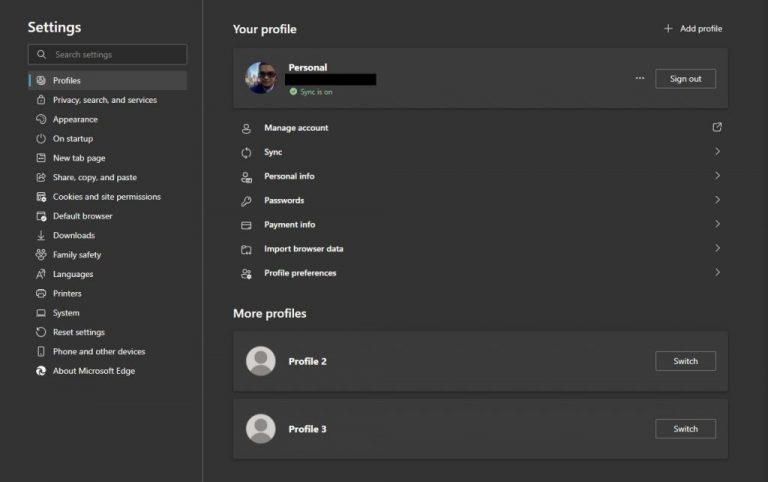
Баш као и Гоогле Цхроме, у Мицрософт Едге-у је могуће додати више профила у прегледач. Ово вам омогућава да одвојите сесије претраживања веба ако делите рачунар са неким. Такође вам омогућава да одвојите свој пословни и лични профил. Ово је такође одличан начин да избегнете коришћење више веб прегледача. Ово можете да подесите тако што ћете отићи на едге://сеттингс/профилес, а затим кликнути на дугме Додај профил.
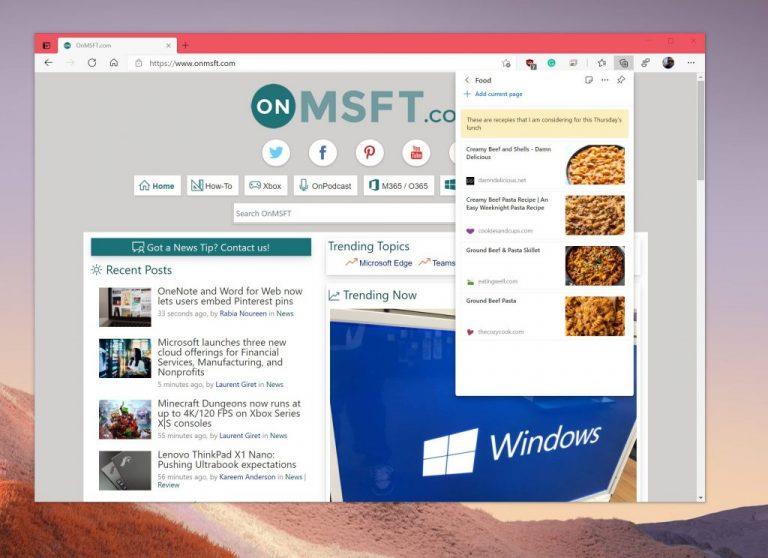
Радите истраживачки пројекат? Сакупљање рецепата? Шопинг? Зашто не размислите о коришћењу функције колекције у Едге-у да бисте то урадили? Колекције у Едге-у вам омогућавају да пратите своје идеје и да сачувате веб странице у чворишту на врху прегледача. Синхронизује се са свим вашим уређајима на којима сте пријављени.
Поред колекција, Едге такође има уграђене алате за куповину. У било ком тренутку када посетите веб страницу током куповине, видећете икону цене која се појављује у траци за адресу. Ако кликнете на њу, видећете листу цена и продаваца где можете да набавите артикл који желите. Могло би бити и понуда купона. Само пређите курсором преко понуде и кликните на везу Копирај код.
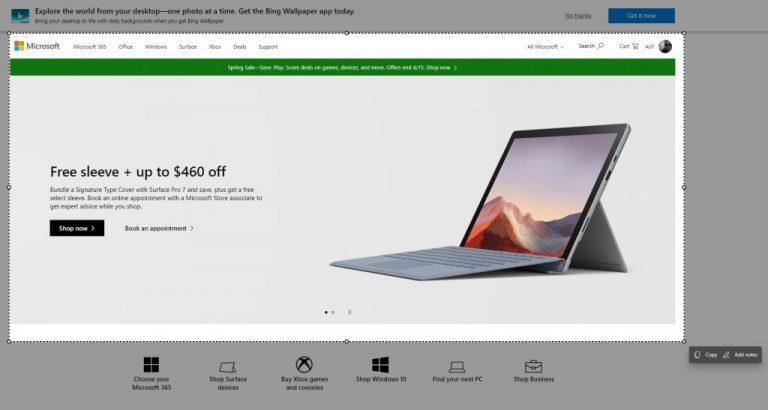
Постоји много начина да направите снимке екрана на рачунару, али Мицрософт Едге такође има свој алат за снимање екрана. Ако кликнете ЦТРЛ+СХИФТ+С на тастатури у Виндовс-у, добићете алатку за избор која ће вам омогућити да изаберете текст и изаберете место за снимак екрана. Такође можете да позовете алат тако што ћете отићи у мени Едге подешавања преко (. .) на врху екрана и изабрати Веб Цаптуре. Када нешто снимите, можете да кликнете на Додај белешке да бисте унели мастило или да коментаришете оно што видите на екрану. Када завршите, можете да кликнете на Сачувај да бисте је сачували као датотеку.
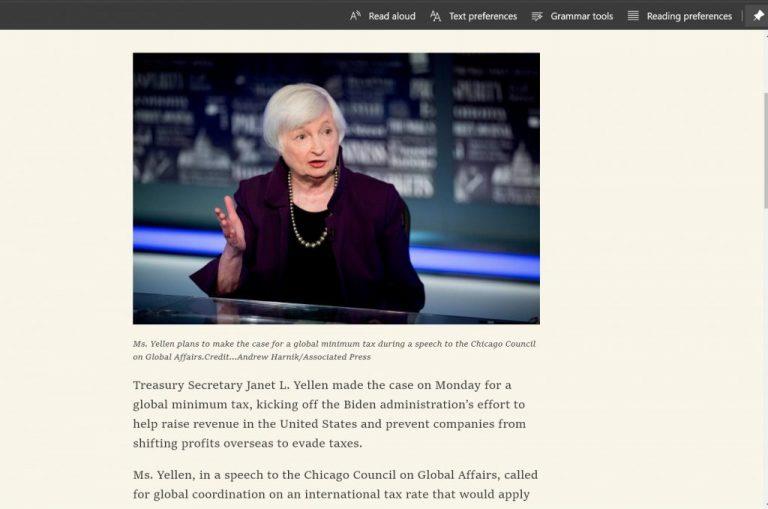
Наш последњи савет је лак за очи, као и за ум. Едге има функцију познату као имерзивни читач, који ће изрезати вишак на веб страницама и приказати вам само текст и слике. Видећете имерзивни читач када посетите веб страницу и видите икону књиге на траци за адресу. Раније смо причали о имерзивном читачу, па га погледајте ако сте знатижељни шта може да уради. У њему се налазе граматика, алати за учење и још много тога.
Такође је у вези са овим и уграђени ПДФ читач у Едге-у. Едге се може користити као ПДФ читач, уместо Адобе Реадер-а или других програма. Едге-ов читач вам омогућава да уносите мастило на ПДФ-ове, коментаришете и још много тога. Можете да поставите Едге као подразумевани ПДФ читач тако што ћете ући у подешавања оперативног система Виндовс 10, претражити подразумеване апликације, изабрати подразумеване апликације према типу датотеке, а затим изабрати Мицрософт Едге као подразумевани.
Завршићемо наш комад брзом белешком. Иако смо покрили врхунске трикове и савете за Едге, веб прегледач се увек развија. Мицрософт објављује нове Едге верзије сваких шест недеља и увек постоје велика побољшања и функције које долазе са новим издањима. Дакле, за разлику од старог Едге-а који је ажуриран само са издањима оперативног система, увек можете очекивати нове функције за игру. Придружите се програму Едге Инсидер да бисте раније испробали ове функције!
Вест компаније Мицрософт да је пребацивање свог Едге веб претраживача на Цхромиум мотор покренула дискусију око широког спектра различитих веб технологија.
Ако одустајете од Гоогле Цхроме-а и прелазите на нови Мицрософт Едге, ево неколико савета и трикова које треба да размотрите
Ако већ нисте знали, Мицрософт има нови веб претраживач. Иако се и даље зове Мицрософт Едге, нова верзија Едге-а је много боља од старе.
Pronađite detaljne korake kako da vratite svoj Instagram nalog nakon što je onemogućen.
Желите да избришете истекле пропуснице и средите Аппле новчаник? Пратите док објашњавам у овом чланку како да уклоните ставке из Аппле новчаника.
Било да сте одрасла или млада особа, можете испробати ове апликације за бојење да бисте ослободили своју креативност и смирили свој ум.
Овај водич вам показује како да решите проблем са вашим Аппле иПхоне или иПад уређајем који приказује погрешну локацију.
Погледајте како можете да омогућите и управљате Не узнемиравај на иПад-у како бисте се могли фокусирати на оно што треба да урадите. Ево корака које треба пратити.
Погледајте различите начине на које можете повећати своју тастатуру на иПад-у без апликације треће стране. Такође погледајте како се тастатура мења са апликацијом.
Да ли се суочавате са грешком иТунес не открива иПхоне или иПад на вашем Виндовс 11 рачунару? Испробајте ове проверене методе да одмах решите проблем!
Осећате да ваш иПад не ради брзо? Не можете да надоградите на најновији иПадОС? Пронађите овде знакове који говоре да морате да надоградите иПад!
Тражите кораке како да укључите аутоматско чување у програму Екцел? Прочитајте овај водич о укључивању аутоматског чувања у Екцел-у на Мац-у, Виндовс 11 и иПад-у.
Погледајте како можете да држите своје лозинке у Мицрософт Едге-у под контролом и спречите прегледач да сачува све будуће лозинке.









